Not
Bu sayfaya erişim yetkilendirme gerektiriyor. Oturum açmayı veya dizinleri değiştirmeyi deneyebilirsiniz.
Bu sayfaya erişim yetkilendirme gerektiriyor. Dizinleri değiştirmeyi deneyebilirsiniz.
Microsoft Entra ID P1 veya P2 sürümlerini satın alabilir ve Azure aboneliğinizle ilişkilendirebilirsiniz. Yeni bir Azure aboneliği oluşturmanız gerekiyorsa , lisans planınızı ve Microsoft Entra Id hizmeti erişiminizi de etkinleştirmeniz gerekir. Ücretsiz deneme sürümü edinme hakkında bilgi için bkz . Microsoft Entra ID P2 Deneme Sürümü.
Active Directory Premium 1 veya Premium 2’ye kaydolmadan önce, mevcut aboneliğinizin veya planınızın hangisini kullanacağınızı belirlemeniz gerekir:
- Mevcut Azure veya Microsoft 365 aboneliğiniz aracılığıyla.
- Enterprise Mobility + Security lisans planınız aracılığıyla.
- Microsoft Toplu Lisanslama planı aracılığıyla.
Kaydolma seçenekleri
Daha önce satın alınan ve etkinleştirilen Microsoft Entra ID lisanslarıyla Azure aboneliğinizi kullanarak kaydolduğunda, aynı dizindeki lisansları otomatik olarak etkinleştirir. Böyle bir durum söz konusu değilse, lisans planınızı ve Microsoft Entra ID hizmeti erişiminizi etkinleştirmeniz gerekir.
Mevcut Azure veya Microsoft 365 aboneliğinizi kullanarak kaydolma
Azure veya Microsoft 365 abonesi olarak Microsoft Entra ID P1 veya P2 sürümlerini çevrimiçi satın alabilirsiniz. Ayrıntılı adımlar için bkz . Lisans satın alma veya kaldırma.
Enterprise Mobility + Security lisans planınızı kullanarak kaydolma
Enterprise Mobility + Security, Microsoft Entra ID P1 veya P2, Azure Information Protection ve Microsoft Intune'den oluşan bir pakettir. Zaten bir Microsoft Enterprise Mobility + Security lisansınız varsa, şu lisanslama seçeneklerinden birini kullanarak Microsoft Entra ID'yi kullanmaya başlayabilirsiniz:
Microsoft Enterprise Mobility + Security hakkında daha fazla bilgi için bkz . Enterprise Mobility + Security web sitesi.
Microsoft 365 Geliştirici programına katılın ve uygunsa ücretsiz yenilenebilir Microsoft 365 E5 anlık korumalı alanı edinin.
Enterprise Mobility + Security E5 lisansı satın alma
Enterprise Mobility + Security E3 lisansı satın alma
Microsoft Toplu Lisanslama planınızı kullanarak kaydolma
Microsoft Toplu Lisanslama planınız aracılığıyla, almak istediğiniz lisans sayısına bağlı olarak bu iki programdan birini kullanarak Microsoft Entra ID P1 veya P2'ye kaydolabilirsiniz:
250 veya daha fazla lisans için bkz. Microsoft Kurumsal Anlaşma.
5-250 lisans için bkz . Toplu Lisansı Açma.
Toplu lisans satın alma seçenekleri hakkında daha fazla bilgi için bkz. Toplu Lisanslama ile satın alma.
Yeni lisans planınızı etkinleştirme
Yeni bir Microsoft Entra Id lisans planı kullanarak kaydoldıysanız, satın alma sonrasında gönderilen onay e-postasını kullanarak kuruluşunuz için etkinleştirmeniz gerekir.
Lisans planınızı etkinleştirmek için
Kaydoldıktan sonra Microsoft'tan aldığınız onay e-postasını açın.
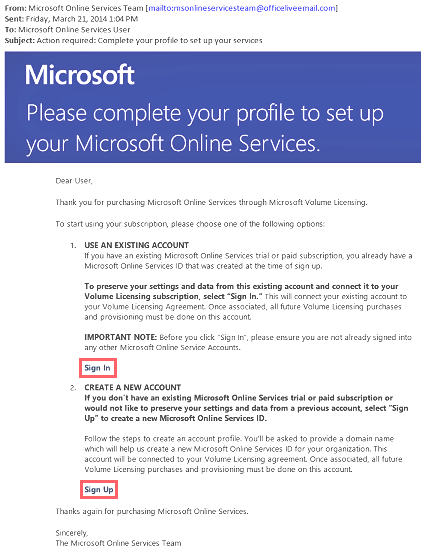
Oturum aç veya Kaydol'a tıklayın.
Oturum açma. Mevcut bir kiracınız varsa bu seçeneği belirleyin ve ardından mevcut yönetici hesabınızı kullanarak oturum açın. Lisansların etkinleştirildiği kiracıda Genel Yönetici olmanız gerekir.
Kaydolun. Hesap Profili Oluştur sayfasını açmak ve lisans planınız için yeni bir Microsoft Entra kiracısı oluşturmak istiyorsanız bu seçeneği belirleyin.
İşiniz bittiğinde kiracınız için lisans planını etkinleştirme onayı alırsınız.
Microsoft Entra ID erişiminizi etkinleştirme
Mevcut bir aboneliğe yeni Microsoft Entra Id P1 veya P2 lisansları ekliyorsanız, Microsoft Entra ID erişiminiz zaten etkinleştirilmelidir. Aksi takdirde, Hoş Geldiniz e-postasını aldıktan sonra Microsoft Entra Id erişimini etkinleştirmeniz gerekir.
Satın aldığınız lisanslar dizininizde sağlandıktan sonra bir Hoş geldiniz e-postası alırsınız. Bu e-posta, Microsoft Entra ID P1 veya P2 ya da Enterprise Mobility + Security lisanslarınızı ve özelliklerinizi yönetmeye başlayabileceğinizi onaylar.
İpucu
Hoş geldiniz e-postasından Microsoft Entra dizin erişimini etkinleştirene kadar yeni kiracınız için Microsoft Entra Kimliği'ne erişemezsiniz.
Microsoft Entra ID erişiminizi etkinleştirmek için
Hoş Geldiniz e-postasını açın ve Oturum Aç'ı seçin.
Başarıyla oturum açtıktan sonra bir mobil cihaz kullanarak iki aşamalı doğrulama yapacaksınız.
Etkinleştirme işlemi genellikle yalnızca birkaç dakika sürer ve ardından Microsoft Entra kiracınızı kullanabilirsiniz.
Sonraki adımlar
Artık Microsoft Entra ID P1 veya P2'ye sahip olduğunuza göre, etki alanınızı özelleştirebilir, kurumsal markanızı ekleyebilir, kiracı oluşturabilir ve grup ve kullanıcı ekleyebilirsiniz.